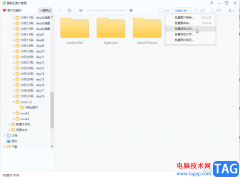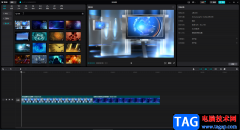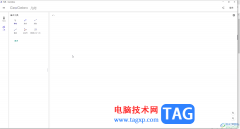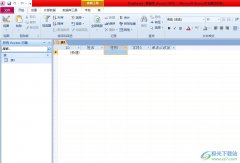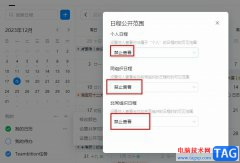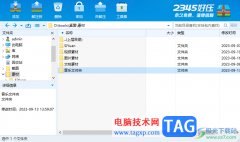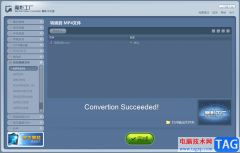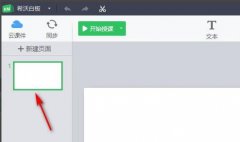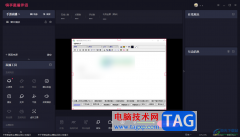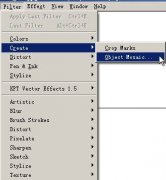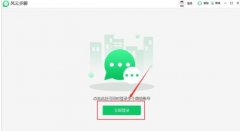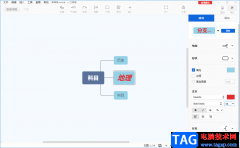喵影工厂这款软件提供的功能是可以很好的进行视频的制作的,大家喜欢这款进行编辑设置,我们在进行编辑的过程中,对于视频字幕的添加是很常见的,而有部分小伙伴不知道如何进行字幕文字的添加,其中我们直接可以在文本功能下找到字幕选项进行自定义设置即可,你可以为添加的字幕内容进行字体、大小以及颜色的修改设置,也可以自定义设置字幕显示的时间,下方是关于如何使用喵影工厂添加字幕的具体操作方法,如果你需要的情况下可以看看方法教程,希望对大家有所帮助。
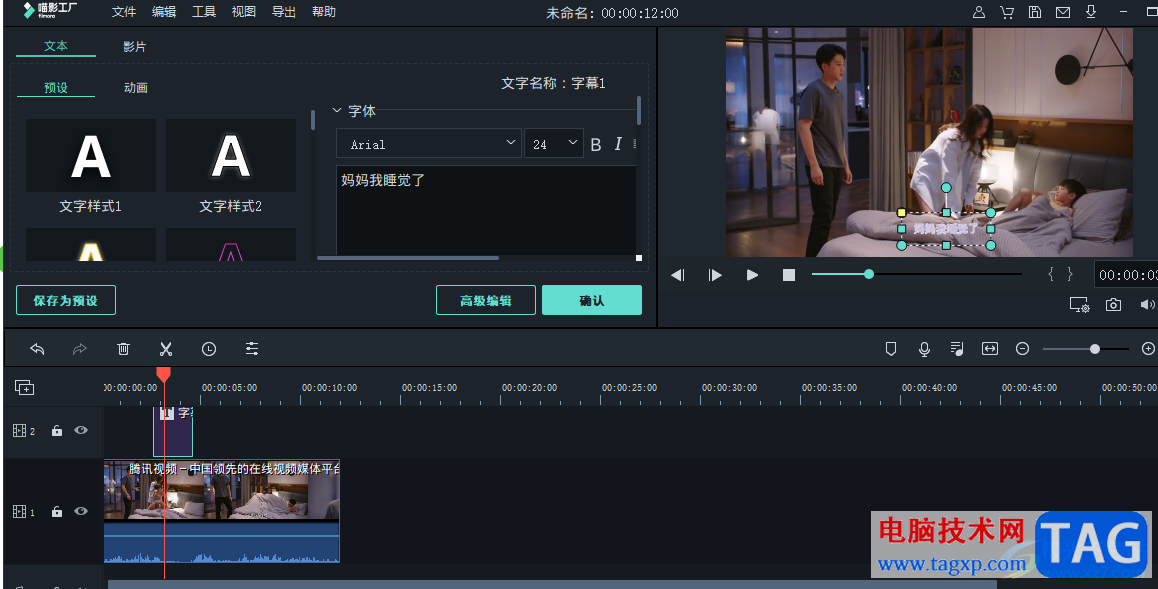
方法步骤
1.当我们将喵影工厂打开之后,进入创建页面中,将我们需要的视频添加进来,并且拉动到视频轨道上,之后点击页面顶部的【文字】选项。
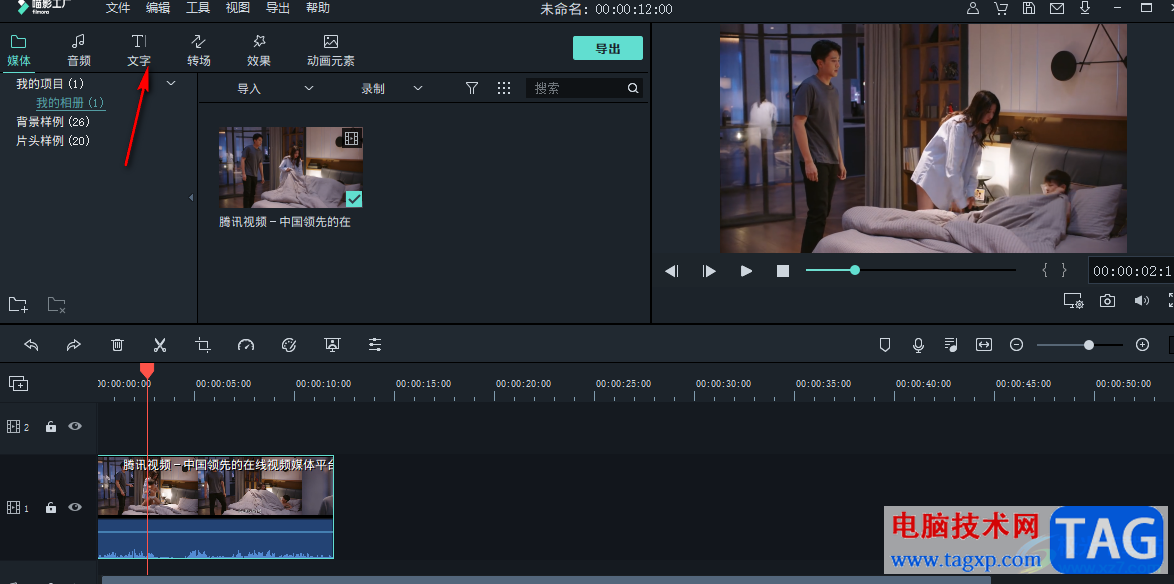
2.将轨道上的时间轴拉动到需要添加字幕的位置,之后点击左侧的【字幕】选项,之后在字幕筛选窗口中选择自己喜欢的字幕样式点击【+】图标。
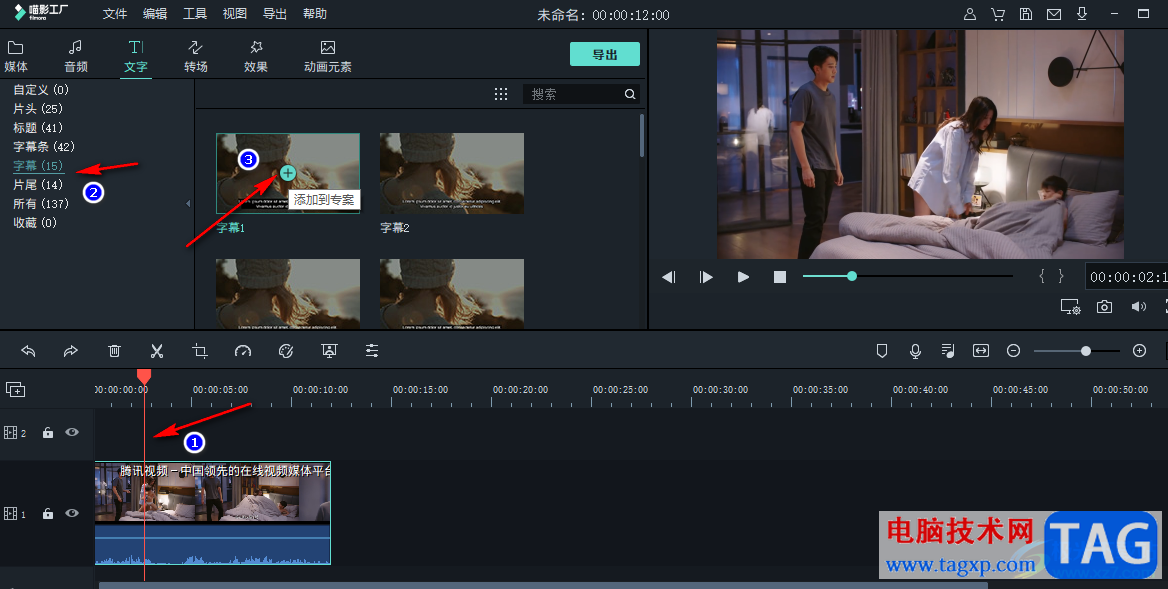
3.随后,就可以在视频画面上出现一个文字编辑框,如图所示。
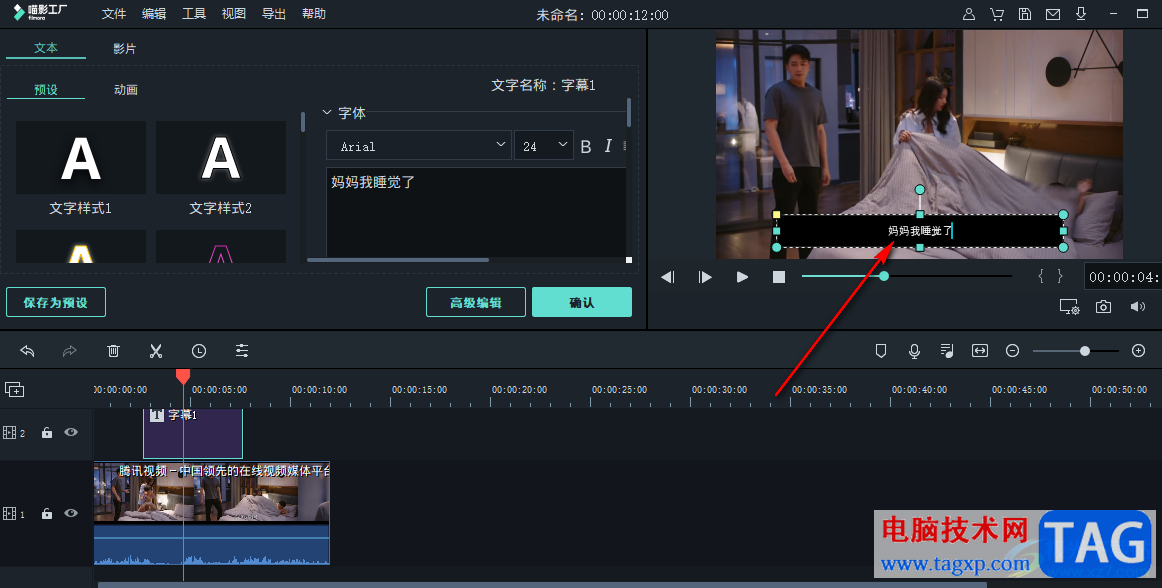
4.你可以将编辑框中的文字进行修改成自己需要的文字内容即可,并且还可以直接拉动字幕轨道上的字幕框进行缩小和扩大来调整字幕显示的时间。
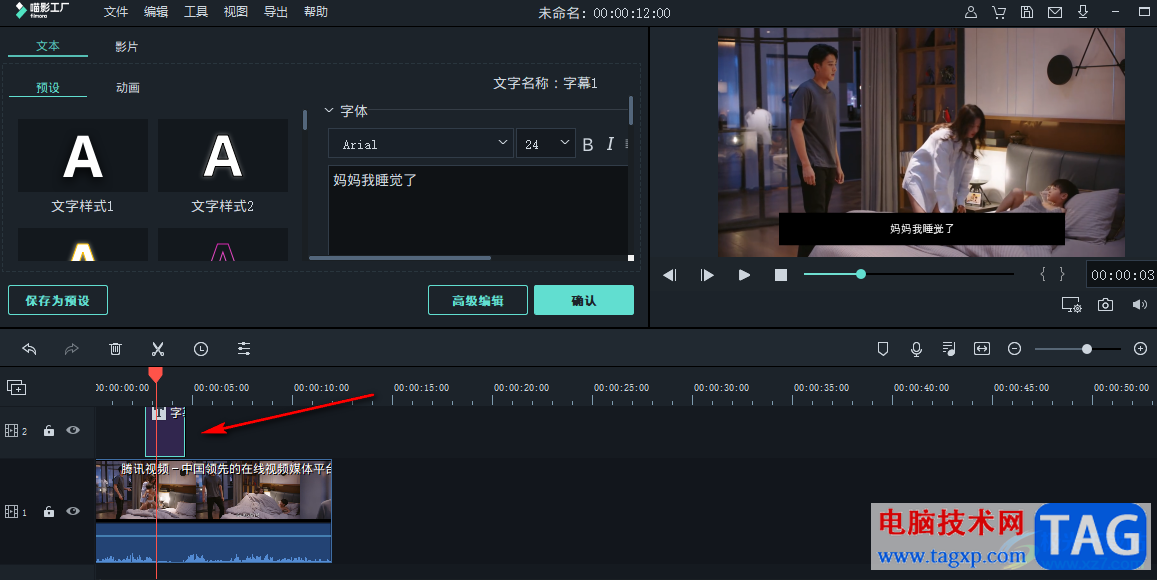
5.但是你可以看到自定义添加的字幕有一个黑色的边框显示,那么我们可以点击【高级编辑】按钮进入到高级设置的窗口中。
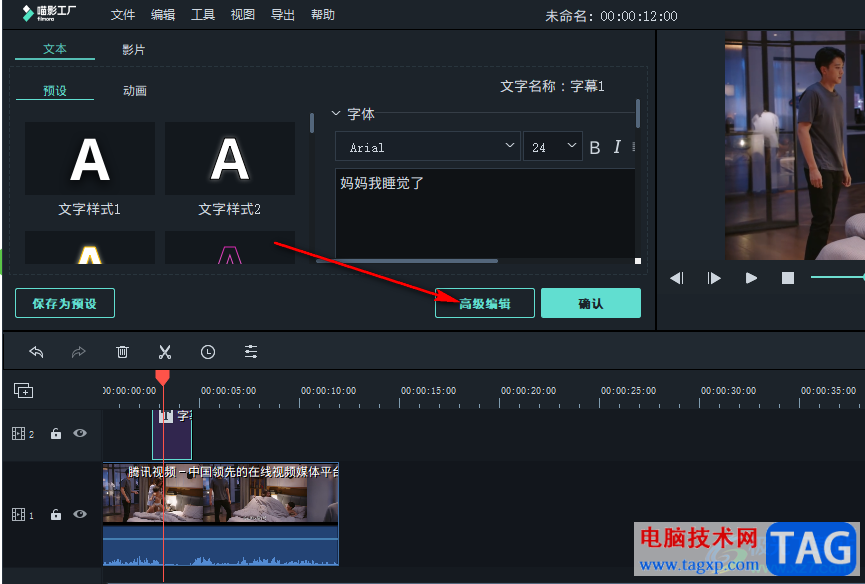
6.在打开的新页面中,将左侧的页面进行滚动,找到其中的【形状填充】选项,直接将透明度设置为【无透明】即可,之后点击确认按钮即可。
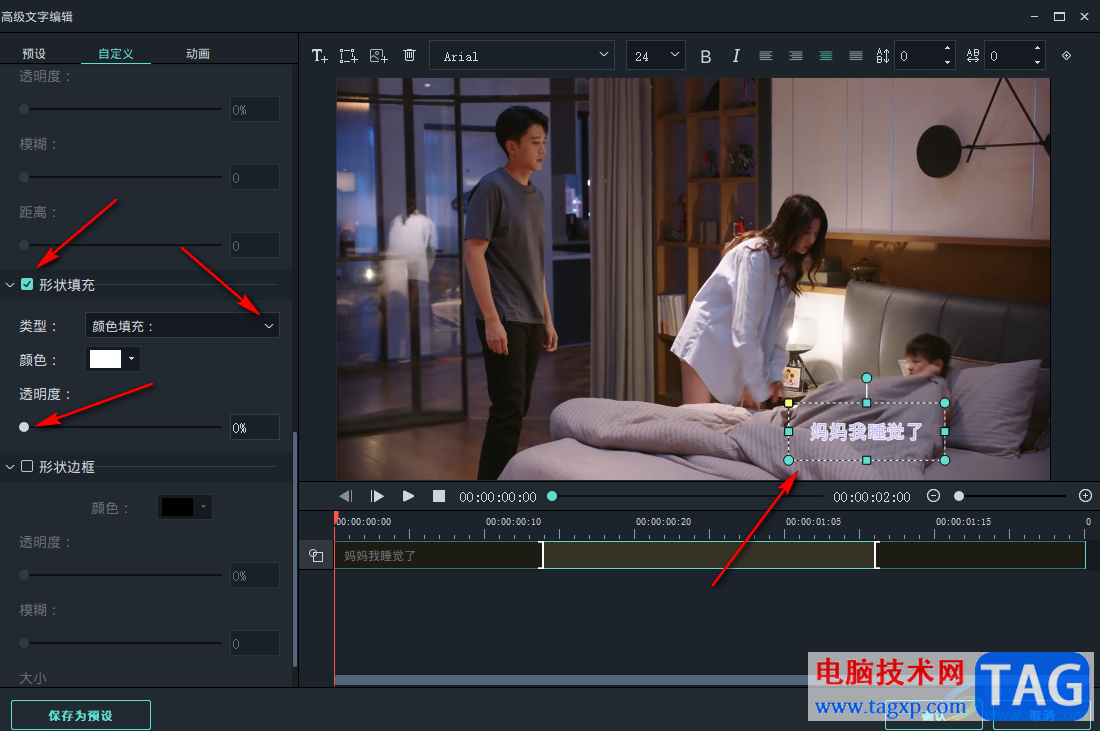
以上就是关于如何使用喵影工厂添加字幕的具体操作方法,我们在进行自定义添加字幕的过程中,你可以根据自己的需求进行自定义选择一个字幕样式进行添加,并且还可以设置上一下字幕形状填充或者是颜色填充等相关参数,感兴趣的话可以操作试试。